Po wybraniu raportu nr 2. Brakujący poziom dostępności towarów pogrupowany po aptekach przedstawiona zostanie lista towarów z niewystarczającym zapasem względem potencjału sprzedażowego* (tj. wystarczalność zapasu jest mniejsza niż zapotrzebowanie na 1 dzień potencjalnej sprzedaży, potencjał sprzedaży to założenie wystąpienia sprzedaży analogicznej jak w wybranym okresie analizy) dla każdej apteki z osobna. Listy towarowe wskazują wartość marży, co daje możliwość oceny potencjalnego braku dostępności dla towarów najbardziej „zyskownych”. Dla towarów wskazanych w niniejszym raporcie co do zasady - nie ma możliwości uzupełnienia zapasu w tym samym dniu, ponieważ jest to zestawienie „post factum”, (prezentowane dane są aktualne na dzień poprzedni, co wskazuje na wystarczalność zapasu do wczoraj, czyli dzisiaj wystarczalność jest mniejsza niż zapotrzebowanie na 1 dzień potencjalnej sprzedaży wskazanej w wybranym okresie analizy z zaznaczeniem opcji uwzględnienia do wyliczeń bieżących stanów magazynowych). Weryfikacja jest możliwa dla każdej apteki z osobna, dzięki czemu można ustalić, które punkty sprzedaży (apteki) wykazują najwyższy, najniższy poziom brakującej dostępności towarów, ze szczególnym uwzględnieniem towarów wg wysokości/wartości marży.
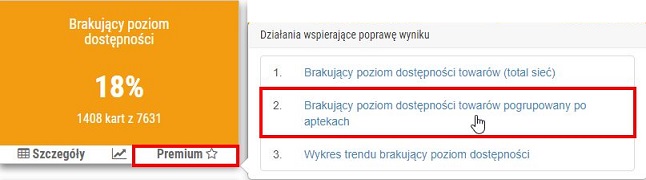
Rys. 1. KPI Brakujący poziom dostępności, 2. Brakujący poziom dostępności towarów pogrupowany po aptekach – poziom PREMIUM
* Potencjał sprzedażowy jest wyliczany na podstawie wskazanego przez użytkownika okresu analizy (domyślne ustawienie to ostatnie 30 dni, jednak to użytkownik ostatecznie określa zakres czasu stanowiący podstawę do wyliczeń). Okres analizy wskazany przez użytkownika powinien być adekwatny do bieżącej sytuacji sprzedażowej. Jest to bardzo ważne, ponieważ oznacza przyjęcie założenia, że przyszła sprzedaż będzie analogiczna jak ta, która wystąpiła w minionym okresie (np. rok temu o tej samej porze) lub będzie taka jak bieżąca sprzedaż (np. bieżący miesiąc) i którą użytkownik świadomie wskazuje w ustawieniach filtra jako okres analizy (rys. poniżej):
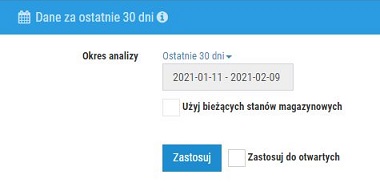
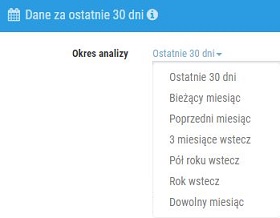
Rys. 2. Ustawienia filtra, okres analizy
Przykładowo: aby sprawdzić ile kart w bieżącym stanie magazynowym posiada wystarczalność zapasu mniejszą niż zapotrzebowanie na 1 dzień sprzedaży zakładając, że sprzedaż będzie analogiczna jak rok wstecz w styczniu 2020, należy:
1. wybrać przycisk Pokaż filtry,
2. ustawić pożądany okres analizy (potencjał sprzedaży), czyli np. rok wstecz,
3. zaznaczyć pole wyboru przy opcji Użyj bieżących stanów magazynowych,
4. kliknąć Zastosuj.
Uzyskamy wówczas informację na ile wystarczy bieżącego zapasu magazynowego per towar przy założeniu, że sprzedaż będzie analogiczna jak rok wstecz, np. o tej samej porze.
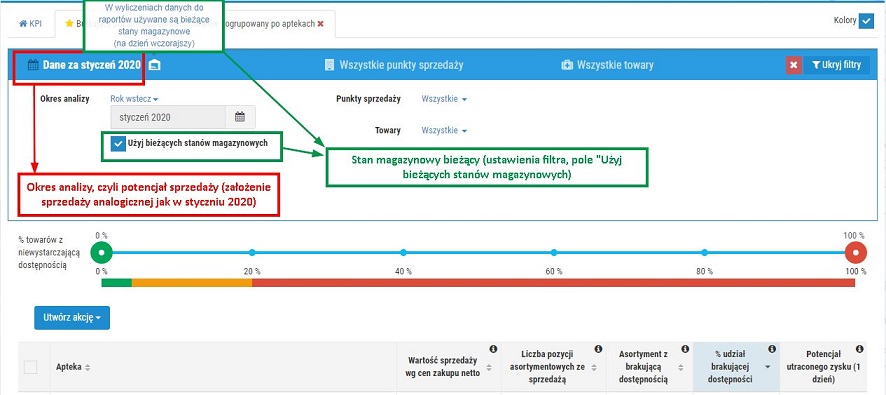
Rys. 3. Ustawienia filtrowania zgodne z wyżej omawianym przykładem sprawdzającym wystarczalność zapasu bieżącego przy założeniu potencjału sprzedaży jak rok wstecz
Z poziomu raportu można ocenić wartość potencjalnej straty zysku, będącej wynikiem braku towarowego względem zakładanego poziomu sprzedaży w każdej aptece z osobna. Przykładowy raport:
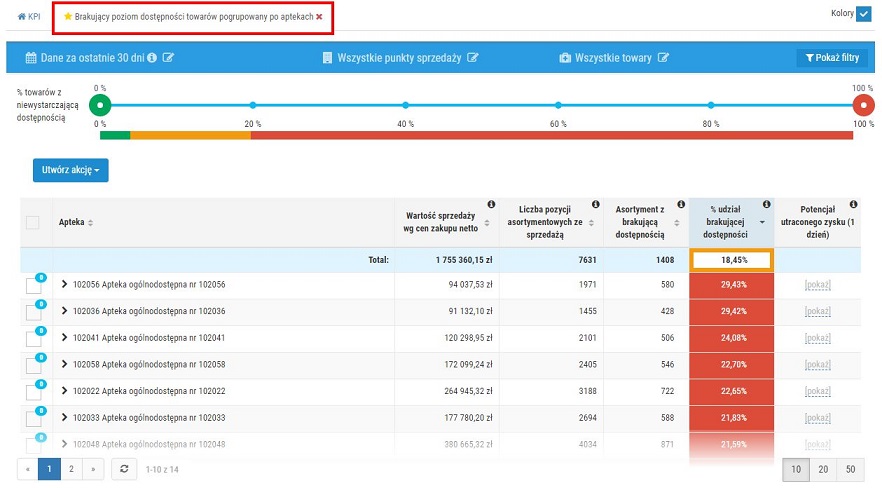
Rys. 4. Raport nr 2. KPI Brakujący poziom dostępności towarów pogrupowany po aptekach, poziom PREMIUM
UWAGA! Wyliczenie w polu TOTAL (sieć), stanowi wynik dla całej sieci (w tym przypadku nie jest to składowa wyników z aptek rys. 4). Lista towarów TOTAL (sieć) dostępna jest w raporcie premium nr 1 niniejszego wskaźnika KPI Brakujący poziom dostępności towarów.

Rys. 5. Raport nr 2. Brakujący poziom dostępności towarów pogrupowany po aptekach, poziom PREMIUM
Poniżej pozycji TOTAL sieć znajdują się wyliczenia dla poszczególnych aptek. Każdą pozycję na liście można rozwinąć do poziomu listy towarów, klikając w ikonę  , np.:
, np.:
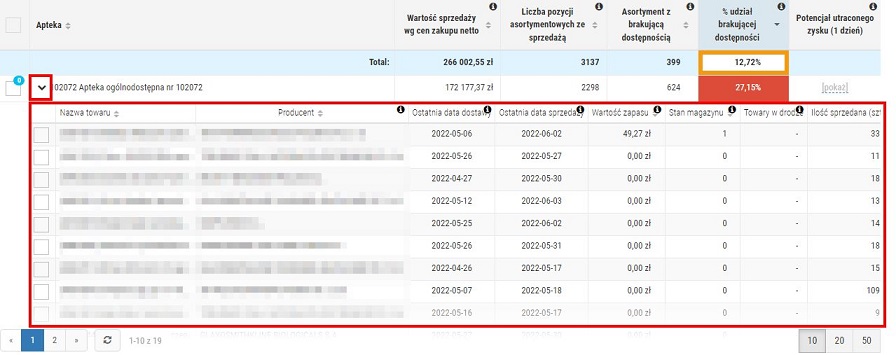
Rys. 6. Rozwinięcie listy towarów w przykładowej aptece, raport nr 2. KPI Brakujący poziom dostępności towarów pogrupowany po aptekach, poziom PREMIUM
Raport w widoku głównym składa się z następujących kolumn:
 ).
). 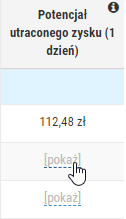
Rys. 7. KPI, Brakujący poziom dostępności, wyświetlenie potencjalnie utraconego zysku dla danej apteki
Podsumowując: odkrywając pozycje „pokaż” dla każdej apteki z osobna uzyskujemy informację estymacyjną w zakresie potencjalnej straty zysku, opartą na założeniu: istniała możliwości realizacji sprzedaży, która nie została zrealizowana z powodu braku dostępności wskazanych w raporcie towarów (wyliczenie dla jednego dnia zakładanej sprzedaży).
Raport po rozwinięciu widoku per apteka do poziomu szczegółów, czyli listy towarów z poziomem wystarczalności zapasu mniejszym niż zapotrzebowanie na 1 dzień potencjalnej sprzedaży, składa się z następujących kolumn:
 – towar zalega w magazynie powyżej 6 miesięcy (dane aktualne na dzień wstecz wybranego okresu analizy). Należy pamiętać, że niekoniecznie cały zapas towaru musi być „zalegaczem”, może to być jedynie jego część. Po skierowaniu kursora na ikonę wyświetlona zostanie ilość zalegająca danego towaru.
– towar zalega w magazynie powyżej 6 miesięcy (dane aktualne na dzień wstecz wybranego okresu analizy). Należy pamiętać, że niekoniecznie cały zapas towaru musi być „zalegaczem”, może to być jedynie jego część. Po skierowaniu kursora na ikonę wyświetlona zostanie ilość zalegająca danego towaru.  – nowość, towar który po raz pierwszy został wprowadzony do obrotu towarowego (został wprowadzony na stan magazynowy) w ciągu ostatnich 90 dni (licząc wstecz od daty wykonania analizy).
– nowość, towar który po raz pierwszy został wprowadzony do obrotu towarowego (został wprowadzony na stan magazynowy) w ciągu ostatnich 90 dni (licząc wstecz od daty wykonania analizy).  – karta ukryta w centralnej kartotece towarowej oraz we wszystkich powiązanych kartotekach lokalnych wybranych punktów sprzedaży (aptek).
– karta ukryta w centralnej kartotece towarowej oraz we wszystkich powiązanych kartotekach lokalnych wybranych punktów sprzedaży (aptek).  – karta ukryta w centralnej kartotece towarowej, ale widoczna w niektórych powiązanych kartotekach lokalnych wybranych punktów sprzedaży (aptek).
– karta ukryta w centralnej kartotece towarowej, ale widoczna w niektórych powiązanych kartotekach lokalnych wybranych punktów sprzedaży (aptek). – karta widoczna w centralnej kartotece towarowej, ale ukryta w niektórych powiązanych kartotekach lokalnych wybranych punków sprzedaży (aptek).
– karta widoczna w centralnej kartotece towarowej, ale ukryta w niektórych powiązanych kartotekach lokalnych wybranych punków sprzedaży (aptek).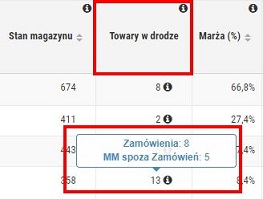
Rys. 8. Ilości z zamówień będących w trakcie realizacji, wyodrębnione ilości z zamówień oraz z MM spoza zamówień
Liczba towarów w drodze będzie się zmieniać po realizacji zamówienia, czyli po wprowadzeniu towarów na stan w aptece. Należy pamiętać, że termin wskazany we wzorcu domyślnym zamówienia (rys. poniżej) będzie zawsze taki sam dla raportów KPI. W zależności od tego czy zamówienie zostało zrealizowane (całościowo lub częściowo), towar został wprowadzony na stan w aptece, zmianie ulegnie liczba wyświetlanej sumy towarów w drodze.
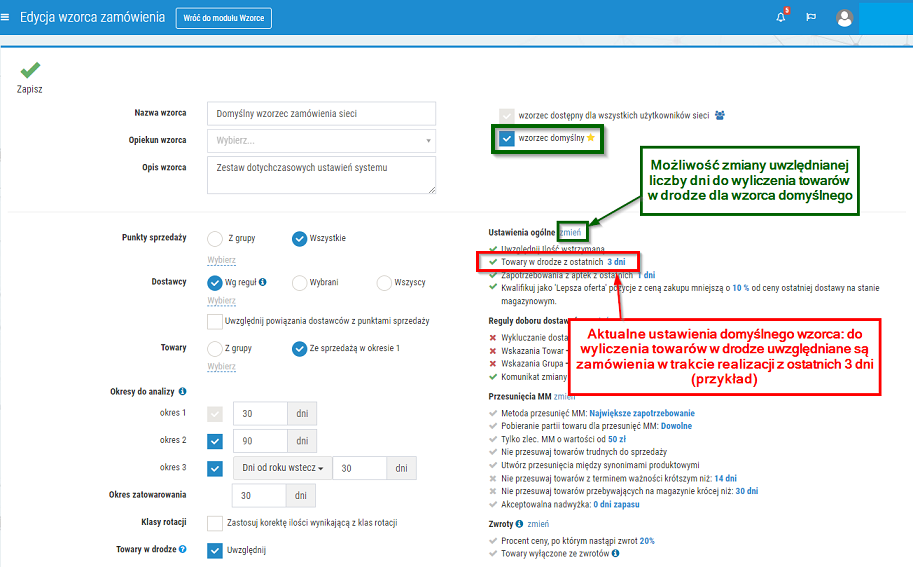
Rys. 9. Opcja, za pomocą której można określić z jakiego okresu (z ilu dni wstecz) mają zostać uwzględnione zamówienia do wyliczenia towarów w drodze, moduł Zamówienia > Ustawienia
Jeżeli brakujący poziom dostępności danego towaru może ulec poprawie, ze względu na ilość towarów w drodze z zamówień, to taki towar zostanie podświetlony kolorem zielonym (nazwa oraz ilość towarów w drodze), np.:
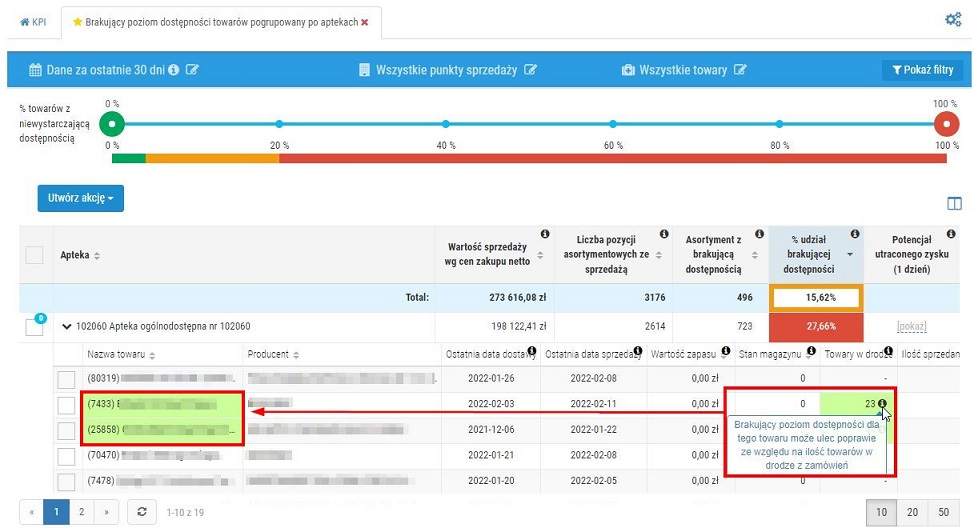
Rys. 10. Kolor zielony sygnalizuje, że brakujący poziom dostępności wyróżnionych towarów może ulec poprawie, ze względu na ilość towarów w drodze z zamówień
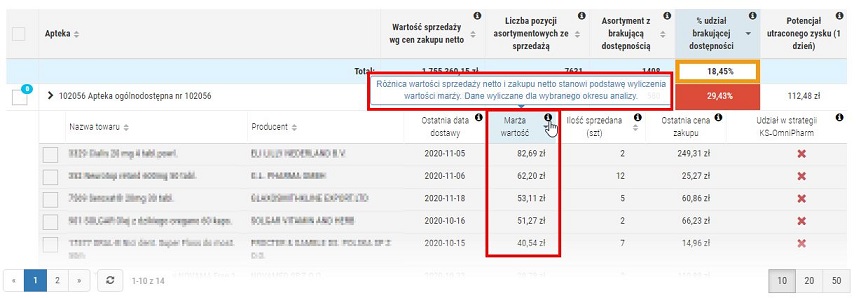
Rys. 11. Ocena potencjału straty zysku, lista towarów w danej aptece, poziom KPI PREMIUM
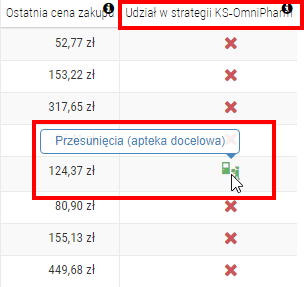
Rys. 12. Informacja o udziale danego towaru w przesunięciu MM
Dodatkowe informacje:
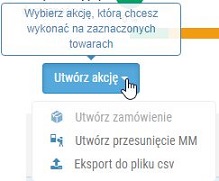
Rys. 13. Lista akcji, które można utworzyć z poziomu raportu
Podczas zaznaczania towarów przy każdym punkcie sprzedaży wyświetlana jest informacja o liczbie wybranych pozycji. Obok nagłówka kolumny Apteka widoczna jest suma zaznaczonych towarów, np.:
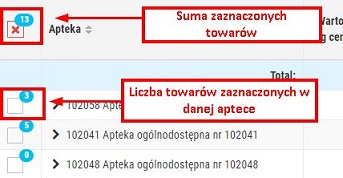
Rys. 14. Suma zaznaczonych towarów

Rys. 15. Dostępne opcje filtrowania są widoczne po wybraniu przycisku „Pokaż filtry”
Więcej informacji o filtrowaniu można uzyskać w poniższych rozdziałach:
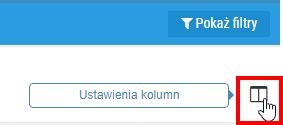
Rys. 16. Ustawienia kolumn
UWAGA! Należy pamiętać, że wprowadzone zmiany zostaną automatycznie zapisane, co oznacza, że przy następnym logowaniu do danego raportu widoczne/ukryte będą kolumny wskazane przez użytkownika podczas poprzedniego korzystania z danego raportu KPI.